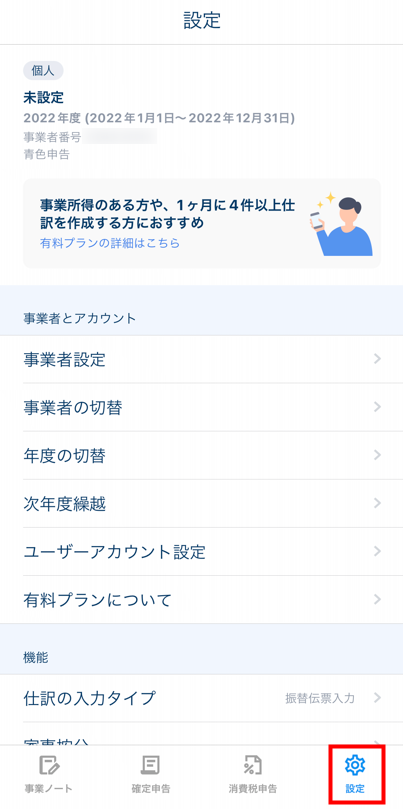概要
マネーフォワード クラウド会計・確定申告は、国税関係帳簿と国税関係書類の電子保存に対応しています。
このガイドでは、電子帳簿等保存に対応するために、クラウド確定申告アプリで必要な操作についてご説明します。
なお、クラウド確定申告アプリでの電子帳簿保存法対応につきましては、一部Web版のクラウド確定申告での操作が必要です。
本ガイドを確認し、設定を行ってください。
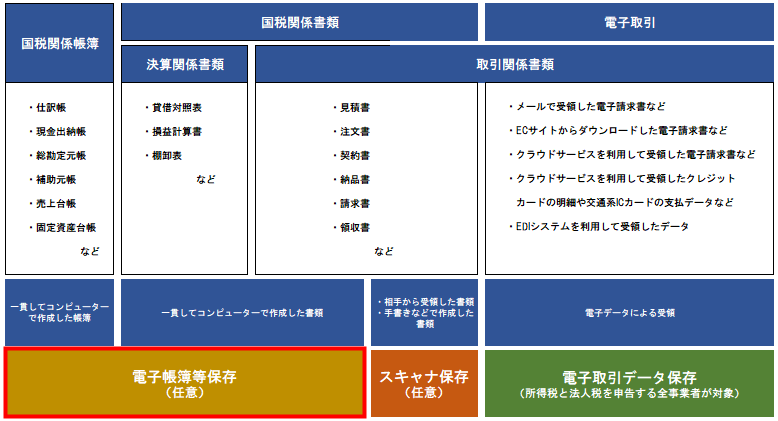
- 電子帳簿等保存(電子帳簿・電子書類)
- スキャナ保存
- 電子取引データ保存
なお、クラウド確定申告アプリのみご利用の場合は、JIIMA認証の対象外です。
届出書を提出する場合は、Web版のクラウド確定申告をあわせてご利用ください。
Web版のクラウド確定申告におけるJIIMA認証の取得についてご不明な点がある場合は、お問い合わせ窓口までご連絡ください。
対象ページ
- 事業ノート
- 事業者設定
対象のお客さま
マネーフォワード クラウド確定申告アプリをご利用中のお客さま
目次
要件について
国税関係書類のうち、自己が一貫してコンピューターで作成した決算書や取引関係書類(見積書や請求書など)については、一定の要件を満たすことにより、電子データでの保存が認められています。
| 番号 | 要件 | 要件の説明 | 優良な 電子帳簿 | その他の 電子帳簿 | 書類 |
|---|---|---|---|---|---|
| ① | 税務職員による調査時のデータ提供 | 税務調査時に税務職員から帳簿・書類データのダウンロードを求められた際に、これに応じること | –※1 | 〇※2 | 〇※3 |
| ② | 関係書類等の備え付け | 使用している会計ソフトなどの操作マニュアル等を備え付けること | 〇 | 〇 | 〇 |
| ③ | 見読可能性の確保 |
| 〇 | 〇 | 〇 |
| ④ | 訂正・削除履歴の確保 |
| 〇 | – | – |
| ⑤ | 相互関連性の確保 | 複数の帳簿間で、相互にその関連性が確認できること | 〇 | – | – |
| ⑥ | 検索機能の確保 |
| 〇※1 | – | –※3 |
※1 「要件①:税務職員による調査時のデータ提供」を満たす場合、「要件⑥:検索機能の確保」のうち2および3の要件への対応は不要です。
※2 「優良な電子帳簿」の要件をすべて満たす場合、対応は不要です。
※3 「要件⑥:検索機能の確保」の要件を満たす場合、「要件①:税務職員による調査時のデータ提供」への対応は不要です。
詳細については、以下国税庁のページをご参照ください。
A1-46、C1-70、H4-1国税関係帳簿の電磁的記録等による保存等に係る過少申告加算税の特例の適用を受ける旨の届出|国税庁
各要件を満たすための機能について
要件①:税務職員による調査時のデータ提供
税務調査時に帳簿や書類データをダウンロードする必要があるため、お客さま自身による対応が必要です。
作成した決算関係書類(貸借対照表・損益計算書)のダウンロード
- 「決算・申告」>「決算書」画面を開きます。
- ダウンロードする書類のタブをクリックします。

- 「エクスポート」をクリックし、「PDF出力」を選択します。
すべての決算書をダウンロードする場合は、「決算書一括出力」を選択してください。
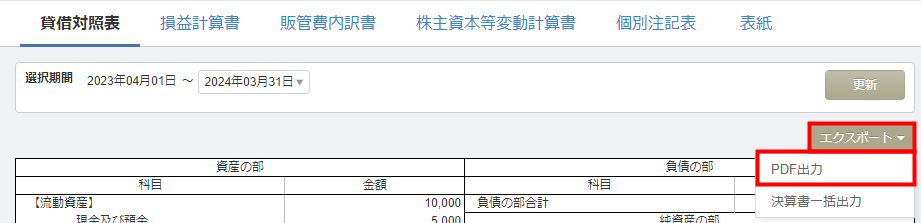
仕訳に添付したデータのダウンロード
以下の手順では、「会計帳簿」>「仕訳帳」画面でダウンロードする場合を例に説明します。
- 「会計帳簿」>「仕訳帳」画面を開き、対象の仕訳を検索します。

- 仕訳の右側にあるクリップのアイコンをクリックします。

- ダウンロードするファイルにカーソルをあわせ、「ダウンロード」を選択します。
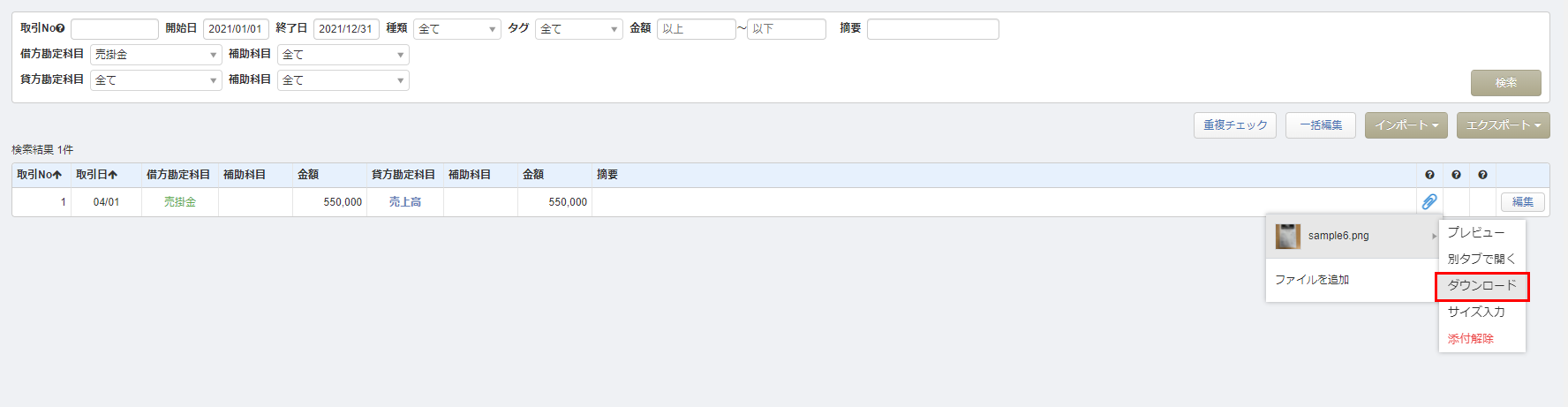
- 「その他の電子帳簿」「決算関連書類」の場合に対応が必要です。
- 「優良な電子帳簿」の場合は対応不要ですが、要件を満たすと「要件⑥:検索機能の確保」のうち「2:日付または金額の範囲指定により検索できること」「3:2つ以上の項目を組み合わせて検索できること」の対応が不要になります。
要件②:関係書類等の備え付け
操作マニュアル
マネーフォワード クラウドでは、操作マニュアルとして各サービスごとにサポートサイトをご用意しています。
そのため、お客さま自身での対応は不要です。
マネーフォワード クラウド会計サポートページ
事務処理規程
システム関係書類等のうち、事務処理規程についてはお客さま自身で用意する必要があります。
以下国税庁のページのサンプルを参照し、作成を行ってください。
参考資料(各種規程等のサンプル)|国税庁
要件③:見読可能性の確保
電子計算機(PC)・ディスプレイ・プリンタ、およびその操作マニュアルなどについては、お客さま自身で用意する必要があります。
要件④:訂正・削除履歴の確保
仕訳や科目および部門について登録・訂正・削除の履歴を保存するためには、「仕訳履歴保存」機能を利用する必要があります。
以下の手順で設定してください。
訂正・削除履歴は期初から残す必要があるため、1件でも仕訳が登録されている場合は「利用する」にチェックを入れることができません。
「仕訳履歴保存」機能を利用するためには、Web版のマネーフォワード クラウド会計・確定申告で対象年度内に登録されている仕訳をすべて削除してください。
操作の詳細は、以下のガイドをご参照ください。
Q. 「仕訳履歴保存」機能が利用できません。どうしたらいいですか?
登録・訂正・削除履歴を確認する方法については、以下ガイドをご参照ください。
「仕訳履歴保存」機能の使い方
要件⑤:相互関連性の確保
クラウド確定申告アプリでは、仕訳登録時に各仕訳に「取引No.」が設定されます。
なお、Web版のクラウド会計・確定申告では、「取引No.」によって仕訳帳・総勘定元帳・現預金出納帳などの帳簿間の関連性を確保できているため、お客さま自身で操作は不要です。
要件⑥:検索機能の確保
マネーフォワード クラウド確定申告アプリには、仕訳の検索機能がありません。
Web版のクラウド会計・確定申告の会計帳簿では、すべての要件を満たした形で仕訳を検索できます。
「振替伝票入力」画面では、仕訳入力フォームの下部にある検索条件で仕訳を検索できます。
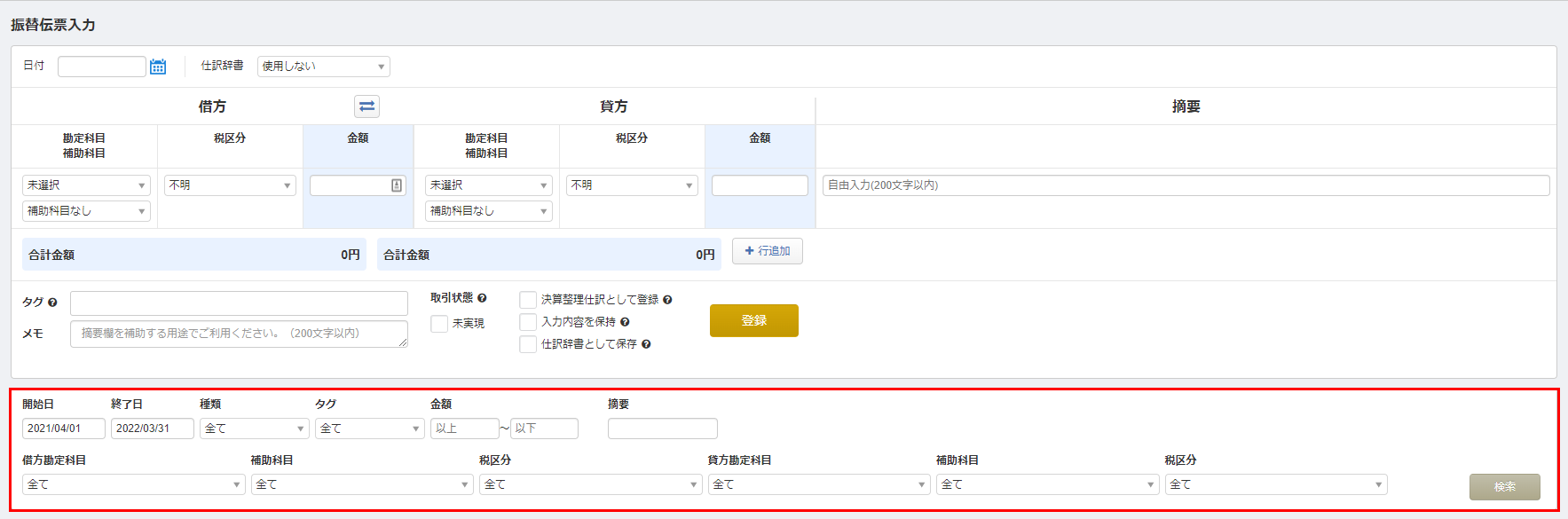
「仕訳帳」画面では、画面上部の検索条件で仕訳の検索が可能です。

なお、仕訳を登録する場合は、以下のいずれかの対応を行う必要があります。
- 摘要欄に取引先名を入力する
- 仕訳の借方・貸方に「取引先」を設定する
また、「固定資産台帳」に登録する固定資産については、以下の対応を行ってください。
- 資産の「名前」欄に「取引先名」と「資産名」を入力する。
- 減価償却費の仕訳の「摘要」欄に「取引先名」と「資産名」を入力する。
※本サポートサイトは、マネーフォワード クラウドの操作方法等の案内を目的としており、法律的またはその他アドバイスの提供を目的としたものではありません。当社は本サイトに記載している内容の正確性・妥当性の確保に努めておりますが、実際のご利用にあたっては、個別の事情を適宜専門家に相談するなど、ご自身の判断でご利用ください。
頂いた内容は、当サイトのコンテンツの内容改善のためにのみ使用いたします。

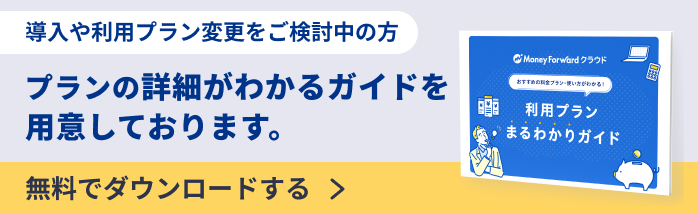
よく見られているガイド
- 新規アカウント登録ログイン